Entre la gran cantidad de características y funcionalidades que ofrecen los teléfonos Android, la disponibilidad y gestión de las aplicaciones se destacan como aspectos fundamentales. Sin embargo, ¿alguna vez te has preguntado «?»¿Dónde se almacenan las aplicaciones en Android?“? Comprender esto puede ser vital en varios escenarios, como la solución de problemas de la aplicación, acceder a la memoria interna para administrar el almacenamiento, o incluso por el bien de la curiosidad.
Este artículo tiene como objetivo explicar la pregunta de manera integral y explorar tres métodos principales para obtener acceso a archivos de aplicaciones en dispositivos Android sin problemas técnicos.
Parte 1: ¿Dónde se almacenan las aplicaciones en Android?
Las aplicaciones del sistema o las aplicaciones de bloatware preinstaladas se almacenan en /System/Appcon aplicaciones privilegiadas en /System/Priv-App. Estos directorios están montados de solo lectura para evitar cambios. Además, las aplicaciones del sistema también se pueden encontrar en subdirectorios de /custpack/app.
Las aplicaciones almacenadas en la memoria externa están encriptadas dentro de un contenedor ubicado en /mnt/sdcard/.android_secure. En tiempo de ejecución, Android los descifra y almacena una copia descifrada en TMPFS en /mnt/asec. No puedes acceder directamente /mnt/sdcard/.android_secure Desde el dispositivo, pero usando un lector de tarjetas y adjunta la tarjeta a su PC, verá archivos con la extensión .asec en lugar de .APK, vinculando al directorio /mnt/asec.
La forma más fácil de descubrir todas las aplicaciones instaladas en su teléfono es a través de la configuración de su dispositivo. Además, los datos de la aplicación se almacenan en/data/data/en el almacenamiento interno o, si se adhieren a las pautas, en/mnt/sdcard/android/data/en el almacenamiento externo.
Parte 2: ¿Dónde se almacenan aplicaciones en Android?
Las aplicaciones descargadas en Android se almacenan principalmente en la carpeta de datos de aplicaciones de Android del dispositivo, generalmente dentro del /Data/App directorio. Si el usuario lo permite, las aplicaciones también se pueden instalar en almacenamiento externo, como una tarjeta SD, aunque esto es raro. Además, además, algunas aplicaciones pueden almacenar sus datos en directorios específicos dentro del almacenamiento interno, como /datos/datos/. Este directorio contiene datos específicos de la aplicación, incluidas la configuración, el caché y otros archivos relacionados.
Parte 3: Cómo acceder a los archivos de aplicaciones en Android a través del médico para Android
En caso de que no pueda acceder o ver los archivos de la aplicación en su dispositivo Android y estar preocupado por eliminarlos accidentalmente, aún puede recuperar sus archivos perdidos utilizando un producto de recuperación de datos de Android confiable: Mobilekin Doctor para Android (incluida su versión Mac). Este software es capaz de manejar diferentes escenarios de pérdida de datos en dispositivos Android, lo que le permite recuperar casi todos los tipos de archivos incluso sin una copia de seguridad disponible.
Características principales de Mobilekin Doctor para Android:
- Deje ver archivos de aplicaciones en Android antes de recuperarlos selectivamente.
- Puede usarlo para restaurar los tipos de datos de Android, como contactos, SMS, registros de llamadas, fotos, audio, videos, canciones, documentos, etc.
- Obtenga datos de la memoria interna de Android y la tarjeta SD.
- Guarde todo su contenido de Android en su computadora.
- Trabaje bien con los modelos generales de dispositivos, incluidos Samsung, Xiaomi, Oppo, OnePlus, Tecno, Infinix, ITEL y más.
- Valora tu privacidad.
![]()
![]()
¿Cómo encontrar archivos de aplicaciones en Android a través de Mobilekin Doctor para Android?
Paso 1. Instale la herramienta y enlace su teléfono
Para comenzar, instale y inicie el programa en su computadora. Conecte su teléfono inteligente Android a la computadora con un cable USB. A continuación, siga las instrucciones en pantalla para garantizar que su teléfono sea reconocido por el producto.
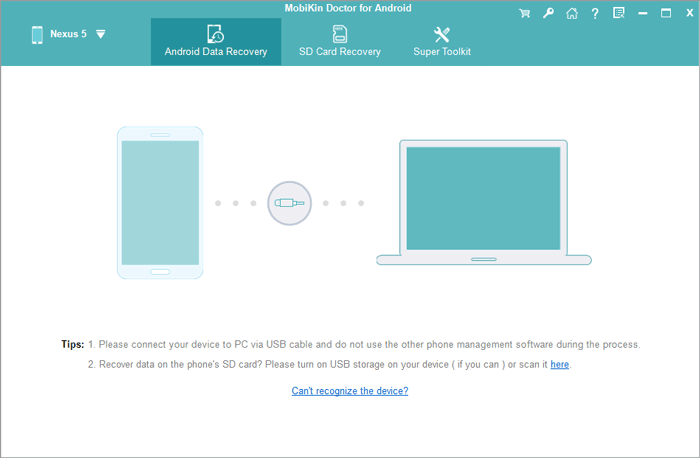
Paso 2. Escanee todos los archivos de aplicaciones en Android
Also read: ¿Por qué mis mensajes son verdes? ¡Aquí las respuestas!
Una vez que se detecte su dispositivo, se dirigirá a la interfaz principal. Desde allí, seleccione los tipos de datos que desea recuperar y haga clic en «Siguiente» para comenzar el proceso de escaneo. (Si no puede encontrar los datos deseados, es posible que deba rootear su Android según las instrucciones de habilitar el acceso completo para el escaneo).
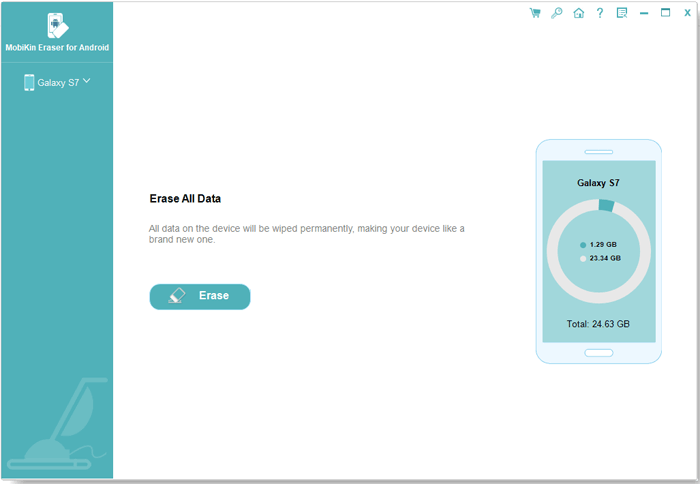
Paso 3. Busque y recupere datos eliminados en Android
Al finalizar el proceso de escaneo, se le presentará una vista previa de todos los elementos eliminados y su información asociada en la ventana de la derecha. Finalmente, seleccione los elementos que desea recuperar y haga clic en «Recuperar» para recuperar el contenido eliminado de su dispositivo.

Saber más:
Parte 4: Cómo encontrar archivos de aplicaciones en Android a través de Google Play
Dado que Google Play Store es una fuente principal para las aplicaciones de Android, este método es sencillo. Simplemente revise su historial de Google Play Store para ver aplicaciones instaladas recientemente. Para localizar archivos de aplicaciones de esta manera, puede:
- Inicie la aplicación Google Play Store en su dispositivo.
- Toque su icono de ID de Google ubicado en la esquina superior derecha.
- Elija «Administrar aplicaciones y dispositivos» para ver todas las aplicaciones instaladas a través de Google Play Store.
- Para ver aplicaciones previamente instaladas que ha eliminado desde entonces, toque el menú desplegable en la esquina superior izquierda.
- Seleccione «No instalado» de las opciones proporcionadas.
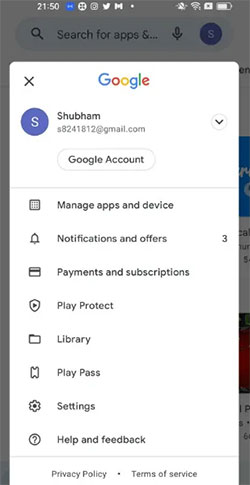
Parte 5: Cómo ver archivos de aplicaciones en Android con File Manager
Una aplicación de Administrador de archivos para Android permite a los usuarios explorar y administrar el sistema de archivos del dispositivo de manera eficiente. Permite a los usuarios acceder a archivos de aplicaciones, incluidos datos específicos de aplicaciones como configuración, caché y bases de datos, almacenados en directorios. Los usuarios pueden identificar y revisar archivos asociados con aplicaciones instaladas, ayudando en la resolución de problemas y la copia de seguridad.
¿Cómo ingresar a la ubicación de la aplicación de Android a través del Administrador de archivos?
- Abra el Administrador de archivos o la aplicación de mis archivos.
- Navegue a «Almacenamiento interno» o «/Android/».
- Busque carpetas llamadas como «com.android.app» correspondientes a su aplicación.
- Acceda a los datos de su aplicación dentro de esta carpeta. (Para el almacenamiento externo, generalmente se encuentra en «Tarjeta SD/Android/Data» o «Tarjeta SD/Android/OBB».)

La gente también pregunta sobre los problemas de las aplicaciones de Android
P1: ¿Cómo borrar los datos de la aplicación de Android?
- Abra «Configuración» en su dispositivo Android y toque «Aplicaciones».
- Localice la aplicación de la que desea eliminar datos.
- Toque «Almacenamiento», luego «Borrar datos». Confirme presionando «OK».
P2: ¿Cómo encontrar aplicaciones ocultas en Android?
Acceda a la lista completa de aplicaciones a través de «Configuración». Toque el icono de engranaje, luego vaya a «Aplicaciones> Consulte todas las (#) aplicaciones» (o aplicaciones y notificaciones en algunos dispositivos). Para mostrar archivos y aplicaciones del sistema, toque los tres puntos en la esquina superior derecha y seleccione «Mostrar sistema».
P3: ¿Por qué la aplicación se bloquea en mi dispositivo Android?
Los bloqueos de la aplicación pueden ocurrir debido a varias razones, como especificaciones de dispositivo incompatibles, memoria insuficiente, errores en el código de la aplicación o conflictos con otras aplicaciones. Intente reiniciar su dispositivo, actualizar la aplicación o reinstalarlo para ver si el problema se resuelve.
Palabras finales
En resumen, la comprensión de dónde se almacenan las aplicaciones en su dispositivo Android es esencial por varias razones. Y esta página de hecho la inlutre en detalle. Además, al profundizar en los métodos descritos para ver archivos de aplicaciones de Android, los usuarios pueden desbloquear una comprensión más profunda del sistema de archivos de su dispositivo y obtener un mayor control sobre su experiencia en Android. Finalmente, deje caer una línea a continuación si tiene alguna consulta.
